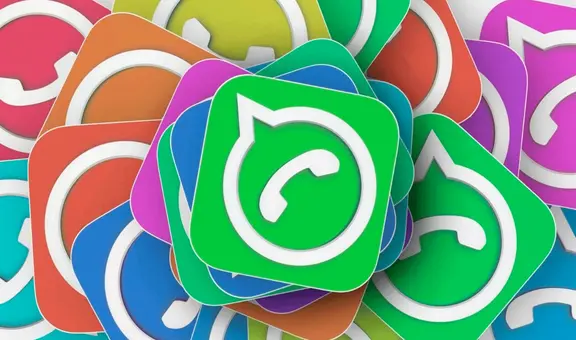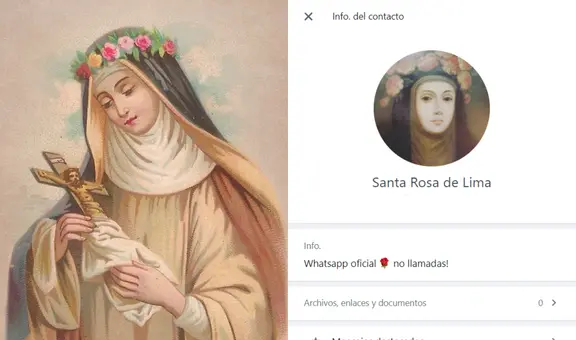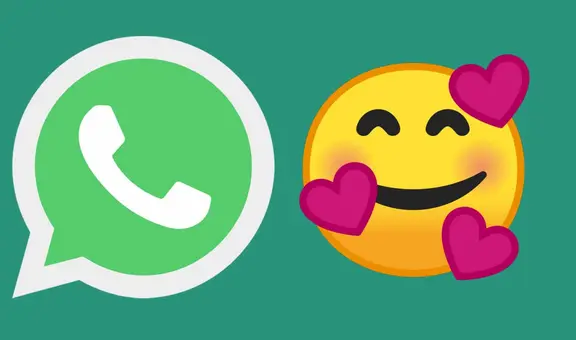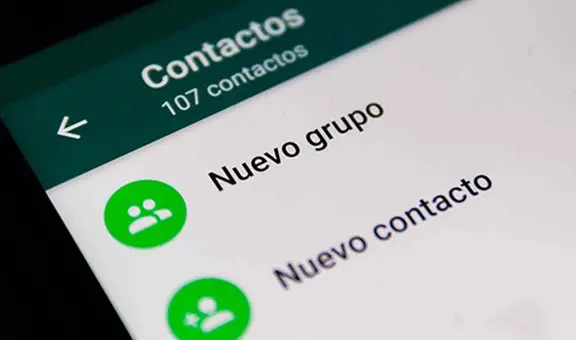WhatsApp posee 3 cámaras, pero solo usamos una: ¿cómo activar las otras dos y para qué sirven?
Muchas personas tienen WhatsApp en su teléfono; sin embargo, pocos saben sobre estas 2 cámaras secretas que tiene la aplicación. ¿Quieres activarlas?

Millones de personas en Perú y el mundo han descargado WhatsApp en sus smartphone. Esta app de mensajería instantánea, disponible en Android y iPhone, se ha vuelto muy popular, gracias a que posee varias funciones interesantes que podemos emplear para comunicarnos con nuestros amigos, familiares, compañeros de trabajo, entre otras personas. ¿Sueles utilizarla? Esto te interesará.
PUEDES VER: No instales Magis TV: estas 3 plataformas brindan cientos de canales gratis en tu celular o Smart TV

Si la respuesta es positiva, seguro habrás notado que la plataforma de comunicación posee una cámara (en la parte superior de la pantalla) que podemos usar para tomar fotografías o videos que luego podemos mandar a nuestros contactos. Aunque muchos usuarios creen que es la única cámara, lo cierto es que WhatsApp posee tres en total. ¿Cuáles son y cómo activarlas? Aquí vamos a enseñarte.
TE RECOMENDAMOS
TEMU VS. ALIEXPRESS: ¡AQUÍ ESTÁN LOS MEJORES PRECIOS! | TECHMOOD
¿Cuál es la cámara principal de WhatsApp que todos usan?
No importa que tu teléfono sea Android o iPhone, ambas versiones de WhatsApp disponen de un ícono que, al ser pulsado, nos permite activar la cámara trasera de nuestro dispositivo móvil, aunque podemos elegir cambiar a la cámara frontal. Gracias a este botón, podemos sacar una foto rápida o grabar un video que después podemos enviar a una persona en específico o un chat grupo.
Además de permitirnos tomar fotos o grabar videos, este ícono nos permite elegir una imagen que tengamos guardada en la memoria interna de nuestro equipo. Vale resaltar que este contenido multimedia no solo lo podemos mandar a un contacto o grupo, también tenemos la opción de publicarlo como un estado que se eliminará automáticamente luego de 24 horas.
Antes de compartir nuestra foto o video, WhatsApp nos recomienda utilizar algunas herramientas interesantes como la rotación de la imagen o añadirle un sticker o emoji que tengamos en nuestra cuenta. También tenemos la oportunidad de escribir un texto sobre la fotografía o utilizar un pincel para señalar o difuminar algún detalle.
PUEDES VER: Adiós a Magis TV: esta plataforma brinda 150 canales gratis que podrás ver en tu celular o Smart TV

¿Cuáles son las dos cámaras ocultas de WhatsApp que pocos conocen?
Según detalla El Tiempo, WhatsApp tiene dos cámaras secretas que muchos usuarios no utilizan. No estamos hablando de la que aparece en la parte baja de las conversaciones (al lado del ícono de micrófono), si no de otras opciones que suelen ser poco utilizadas, debido a que acceder a ellas es un poco complejo y no están disponibles para todos. ¿Cuáles son? Aquí podrás conocerlas.
La primera cámara secreta de WhatsApp no está disponible en Android. Por el momento, solo puede emplearse en los celulares desarrollados por Apple, es decir, los iPhone. Para poder utilizarla, debemos pulsar el recuadro donde escribimos los mensajes, hasta que aparezca la opción 'Autorellenar'. Si la elegimos, nos aparecerá la opción 'Escanear texto'.

PUEDES VER:¿Cómo cambiar el ícono verde de WhatsApp por uno de color azul, rojo, etc? Te lo enseñamos
PUEDES VER: ¿Cómo evitar que tu laptop abra automáticamente las memorias USB? La protegerás de los virus

Al escogerla, WhatsApp activará la cámara principal de nuestro smartphone que podrá reconocer cualquier texto impreso. Ahora solo debemos enfocar la página de un libro o cartel y la aplicación extraerá el texto que podrás mandar a tus contactos. De esta manera, ya no perderás tiempo escribiendo ese mensaje, solo debes apuntarlo con la cámara.
La segunda cámara secreta de WhatsApp vendría a ser un acceso directo que podemos crear en la pantalla principal de nuestro teléfono inteligente. Vale resaltar que esta función solo está disponible para las personas que tienen un celular Samsung, Xiaomi, Motorola, Honor, entre otras marcas que usan Android como sistema operativo. Solo deberán seguir estas indicaciones:
- Entra a los ajustes de la pantalla. Puedes hacerlo pellizcando la pantalla o pulsándola por unos segundos.
- Aparecerán varias opciones, entre ellas una llamada Widgets
- Verás una lista de aplicaciones que has instalado
- Busca la aplicación de WhatsApp. Por lo general, tiene dos Widgets.
- El primero con forma de cámara y el segundo que parece una ventana de chat.
- Tienes que pulsar el primero y añadirlo a una parte vacía de tu pantalla.
- Eso sería todo. Se creará un ícono de cámara en tu pantalla que será un acceso directo a esta función.